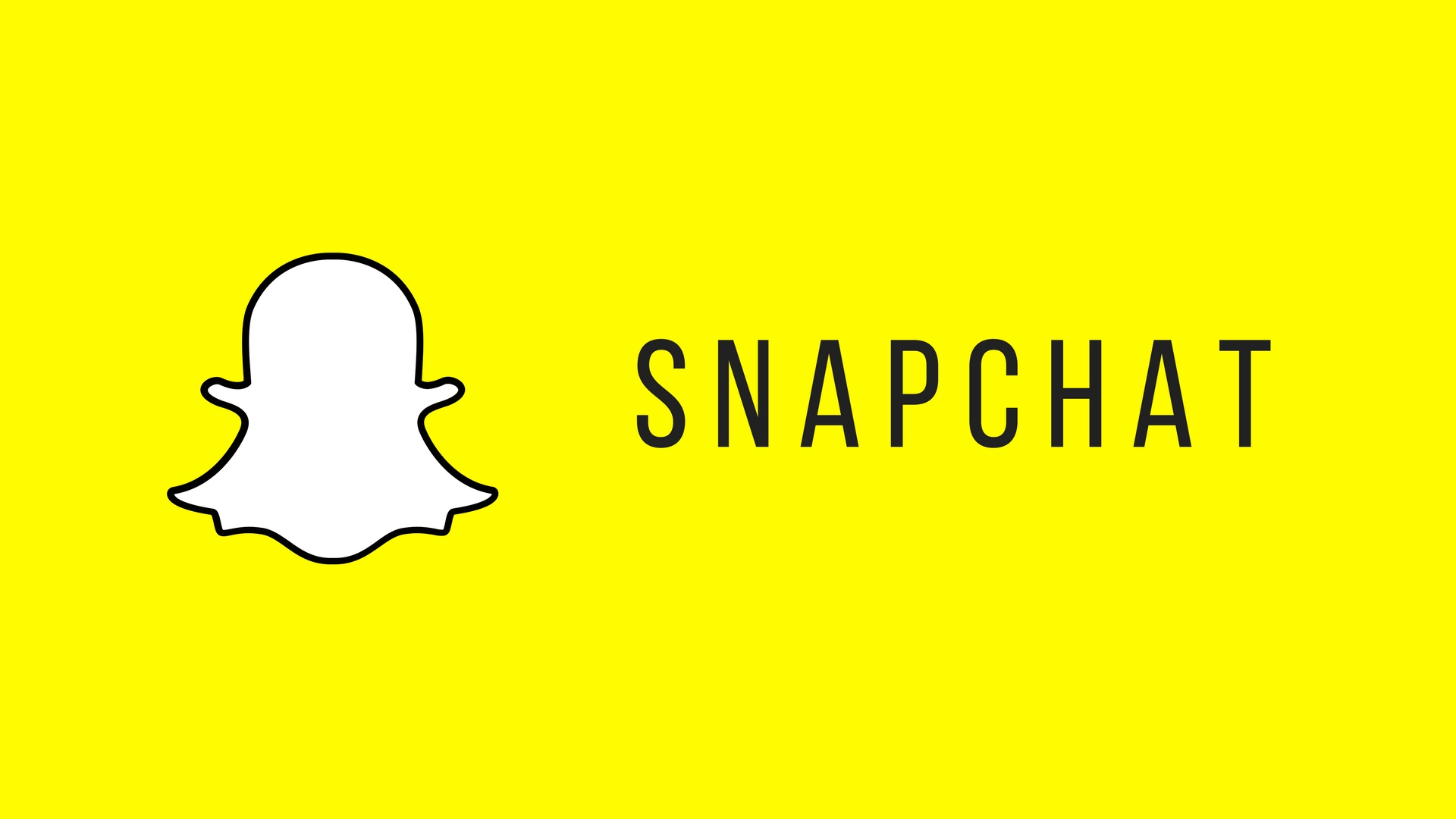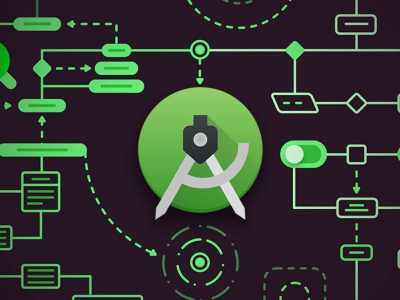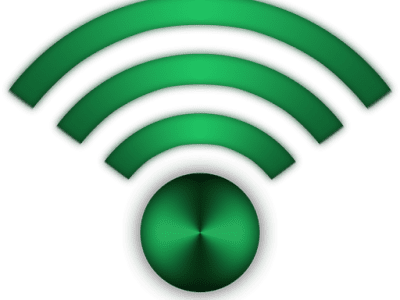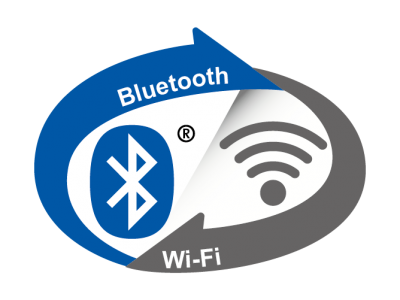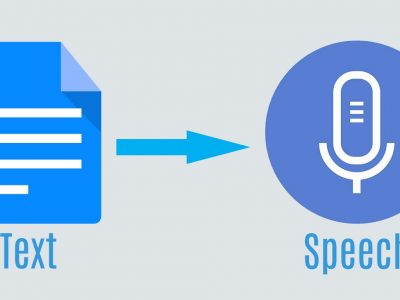اسنپ چت چیست و چگونه از آن استفاده کنیم ؟ اسنپ چت چه ویژگی هایی دارد و نحوه استفاده از لنزها و فیلترهای آن چگونه است؟ چگونه یک حساب اسنپ چت ایجاد کنیم؟ در این مطلب نگاه کاملی به تمام جزییات اپلیکیشن پیام رسان اسنپ چت می اندازیم.
اسنپ چت چیست و چگونه از آن استفاده کنیم؟
اسنپ چت چیست و چگونه از آن استفاده کنیم؟

اسنپ چت چیست و چگونه از آن استفاده کنیم ؟ در این راهنمای مبتدی, نحوه استفاده از اسنپ چت و تمامی اطلاعات مورد نیاز بمنظور شروع آن بعنوان یک فرد حرفه ای را فرا خواهید گرفت.
در اواخر سال 2017, اسنپ چت از الگوی استاندارد رسانه های اجتماعی در هم آمیختن پست های دوستان شما با پست های برندها و نشریاتی که دنبال می کنید, پیروی نکرد. بر طبق طراحی مجدد اسنپ چت که اجتماعی را از رسانه جدا می کند, شما می توانید به این دو نوع مختلف محتوا, در دو صفحه کاملاً جداگانه دسترسی پیدا کنید. در اینجا خلاصه ای از به روزرسانی اسنپ چت آورده شده است:
این رویکرد نوع جدیدی از اکوسیستم شبکه های اجتماعی را در شبکه ای ایجاد می کند که از قبل به دلیل ماهیت بسیار زودگذرش منحصر به فرد بوده و دارای پست هایی است که پس از مشاهده ناپدید می شوند.
اینکه آیا شما از قبل یک استراتژی اسنپ چت در اختیار دارید و یا اینکه تازه به فکر چگونگی استفاده از اسنپ چت افتاده اید, استفاده از نسخه های جدید این اپلیکیشن بمنظور برقراری ارتباط با 178 میلیون کاربر فعال آن از اهمیت خاصی برخوردار است.
آیا فکر می کنید که اسنپ چت تنها برای نوجوانان و نسل جدید کاربرد دارد؟ طبق eMarketer, تعداد بزرگسالانی که در اسنپ چت حضور دارند بیشتر از آن است که برخی تصور می کنند.” در واقع ، eMarketer تخمین می زند که وقتی که کاربران بزرگسال اسنپ چت ایالات متحده در سال 2017 در اسنپ چت صرف می کنند, کمی بیشتر از وقتی است که در اینستاگرام می گذرانند.
در اینجا چگونگی استفاده از این ابزار اجتماعی منحصر به فرد برای دستیابی به مهمترین اطلاعات آماری اسنپ چت و پشتیبانی از اهداف تجاری خود آورده شده است.
همچنین می توانید مطالب بیشتری را در مورد آموزش شبکه های اجتماعی مشاهده کنید.
فهرست مطالب
- ویژگی ها و واژه شناسی اسنپ چت
- نحوه تنظیم یک حساب اسنپ چت
- نحوه مسیریابی اسنپ چت
- نحوه اضافه کردن دوستان به اسنپ جت
- نحوه قبول درخواست یک دوست در اسنپ چت
- نحوه مشاهده یک Snap
- نحوه ایجاد و ارسال اسنپ ها
- نحوه استفاده از لنزهای اسنپ چت
- نحوه استفاده از استوری های اسنپ چت
- نحوه استفاده از مموری های اسنپ چت
- نحوه استفاده از ویژگی چت اسنپ چت
ویژگی ها و واژه شناسی اسنپ چت
اسنپ چت چیست ؟ به نظر می رسد که هر شبکه اجتماعی زبان خاص خود را دارد. بیایید نگاهی به اصطلاحات کلیدی اسنپ چت بیندازیم تا بدانیم چگونه از اسنپ چت برای تجارت خود استفاده کنید.
Snap: اسنپ تصویر و یا ویدیویی است که از طریق برنامه برای یک یا چند نفر از دوستان خود ارسال می کنید. یک ویدئوی اسنپ می تواند حداکثر 10 ثانیه طول بکشد. اسنپ پس از مشاهده توسط همه گیرندگان حذف می شود, مگر اینکه آنها را به استوری خود اضافه کنید, در این صورت پس از 24 ساعت از بین می روند. اسنپ های باز نشده پس از 30 روز حذف می شوند.
استوری ها: بخش Stories در اسنپ چت, عکس ها و فیلم هایی را به نمایش می گذارد که دوست دارید آنها را با همه دوستان اسنپ چت خود به اشتراک بگذارید.
استوری های سفارشی: استوری های سفارشی به گروه ها اجازه می دهند تا استوری ها را به کمک هم ایجاد کنند. می توانید انتخاب کنید که یک استوری گروهی درست کنید, که انجام این کار به افراد خاصی این امکان را می دهد تا اسنپ ها و یا استوری های Geofenced را ایجاد کنند و به دوستانتان این امکان را می دهد تا مدامی که در یک مکان هستند استوری هایی را شکل بدهید.
Snapstreak: اگر شما و یک دوست در طول مدت 24 ساعت و بمدت سه روز متوالی یکدیگر را اسنپ کنید, شما در Snapstreak قرار می گیرید. یک ایموجی شعله در کنار اسم دوست خود بهمراه شماره ای که نشان دهنده اینکه چند روز Streak را نگه داشته اید, برای شما نمایان می شود. توجه داشته باشید که چت ها در Snapstreak به حساب نمی آیند.
فیلتر: فیلتر اسنپ چت, روشی جالب برای جذابتر کردن اسنپ های شما با اضافه کردن افکت های خاص است. فیلترها می توانند بر اساس روزها و یا تعطیلات خاص, مکان ها و یا زمانی از روز تغییر پیدا کنند.
لنزهای اسنپ چت: لنزهای اسنپ چت به شما این امکان را می دهند تا افکت های خاص متحرکی را به عکس ها و یا ویدئوهای خود اضافه کنید. بر خلاف فیلترها, شما در حالیکه در حال گرفتن اسنپ هستید از لنزها استفاده می کنید.
ژئوفیلتر: این فیلترها منحصر به مکان فعلی شما هستند. بمنظور فعال سازی ژئوفیلترها, باید لوکیشن خود را در اسنپ چت روشن کنید. همچنین می توانید ژئوفیلتر سفارشی خود را با پرداخت 5.99 دلار ایجاد کنید.
اسنپ کد چیست : اسنپ کدها, کدهای QR-style منحصر بفردی هستند که می توانید با استفاده از آنها بمنظور اضافه کردن دوستان و یا دسترسی به ویژگی ها و یا محتواهای اسنپ چت اسکن کنید. هر کاربر بطور خودکار یک حساب اسنپ چت را تعیین می کند, و شما می توانید اسنپ کدهای اضافیی را که به هر وبسایتی پیوند داده می شوند را ایجاد کنید.
چت: نسخه پیامرسان فوری اسنپ چت برای چت های فردی و گروهی. پیام ها پس از مشاهده ناپدید می شوند.
Memories: بخش Memories یک ویژگی رول دوربین است که از اسنپ ها و استوری های شما پشتیبانی می کنند. می توانید که انتخاب کنید که از اسنپ های قدیمی تر به استوری هایی که در مموری قرار دارند ارسال کنید.
Friends Page: بمنظور یافتن این صفحه, از دوربین به سمت راست سوئیپ کنید, که بر اساس الگوریتم اسنپ چت, دوستانی را که می خواهید با آنها صحبت کنید, لیست می کند. همه گفتگوها و استوری های دوستان خود را در اینجا خواهید یافت.
Discover Page: بمنظور پیدا کردن این صفحه, به سمت چپ سوئیپ کنید, که استوری هایی از ناشران و سایر سازندگان را نشان می دهد, از جمله کسانی که در آنها مشترک شده اید و کسانی که ممکن است براساس الگوریتم اسنپ چت به آنها علاقه داشته باشید.
Snap Map: اسنپ مپ مکان شما و دوستانتان را نشان می دهد, بنابراین با این ویژگی قادر به دیدن این هستید که ببنید در جایی که هستید چه اتفاقی در حال وقوع است. بمنظور دسترسی به اسنپ مپ, روی صفحه پینچ کنید. اگر تمایل به این ندارید تا لوکیشن خود را به اشتراک بگذارید, می توانید همیشه خود را در حالت ghost mode قرار دهید.
Context Cards: بخش Context Cards از اطلاعات شرکای اسنپ چت مانند Tripadvisor و Foursquare استفاده می کنند تا اطلاعات اضافی را در مورد مکانی که در Snap ذکر شده را ارائه دهند یا به شما این امکان را می دهند تا مانند رزرو ماشین و یا رزرو میز برای شام برای شما عمل کند. با کشیدن انگشت روی Snap یا Story می توانید به کارتهای Context دسترسی پیدا کنید.
Bitmoji در اسنپ چت : یک Bitmoji یک آیکون کارتونی است که شما را ارائه می دهد. از زمانیکه اسنپ چت, اپلیکیشن Bitmoji را خریداری کرد, Bitmoji را در سراسر شبکه, از جمله در اسنپ کد ( که در گذشته عکس های واقعی معروف به Snapcode selfies را در اختیار داشت) پیاده سازی می کند.
نحوه تنظیم یک حساب اسنپ چت
اسنپ چت چیست ؟ قبل از شروع به اسنپ کردن, نیاز به یک حساپ اسنپ چت دارید.
1. اپلیکیشن رایگان اسنپ چت را دانلود کنید
به App Store بروید (برای Apple iOS) و یا Google Play Store (برای اندروید) و اپلیکیشن را دانلود کنید.
2. یک حساب ایجاد کنید
اپلیکیشن اسنپ چت را باز کنید و بر روی Sign up بزنید. نام و نام خانوادگی خود را وارد کنید و بر روی Sign up & Accept بزنید.
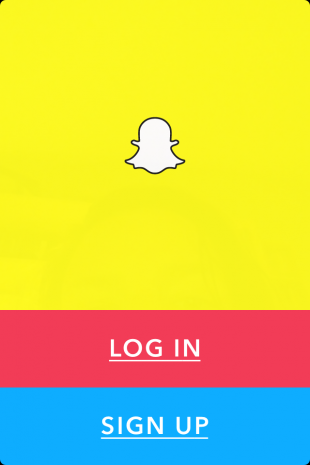
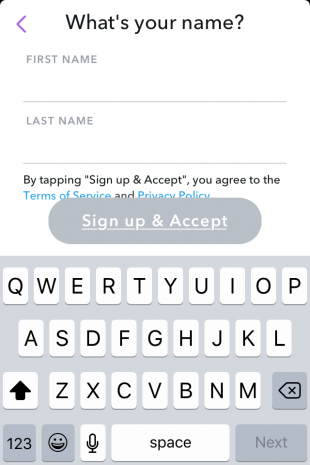
تاریخ تولد خود را وارد کنید و بر روی Continue بزنید.
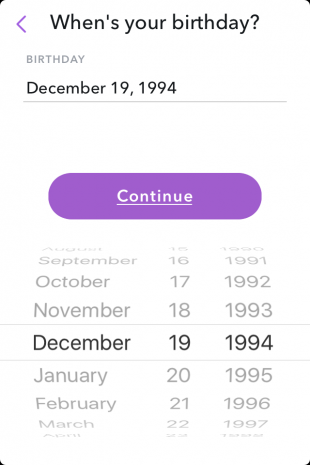 نام کاربریی را که ارائه دهنده اسم و یا برند شماست ایجاد کنید. اگر نام کاربریی را که انتخاب کردید و موجود نبود, اسنپ چت, نام های کاربری موجود را به شما پیشنهاد می دهد.
نام کاربریی را که ارائه دهنده اسم و یا برند شماست ایجاد کنید. اگر نام کاربریی را که انتخاب کردید و موجود نبود, اسنپ چت, نام های کاربری موجود را به شما پیشنهاد می دهد.
( نکته: نام کاربریی را انتخاب نکنید که بعدها از انتخاب آن پشیمان شوید. تنها راه تغییر نام کاربری, ایجاد یک حساب کاملا جدید است.)
بر روی Continue بزنید.
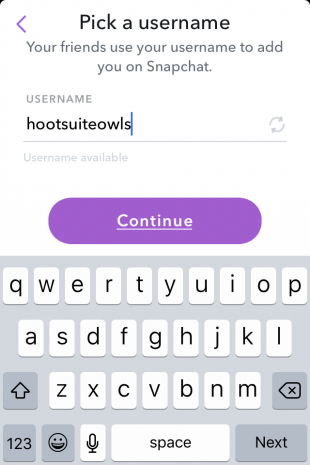
رمز عبور خود را انتخاب کنید و بر روی Continue بزنید.
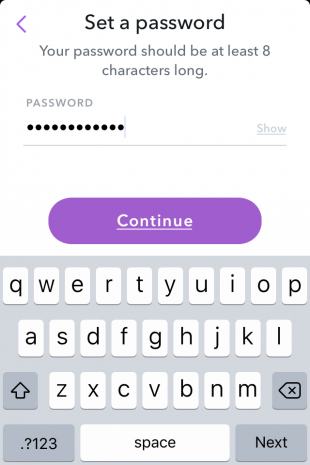
ایمیل خود را وارد کنید و برروی Continue بزنید.
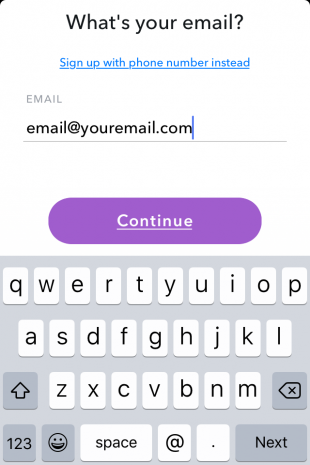
تائید کنید که شما یک انسان هستید: شماره تلفن خود را وارد کنید و بر روی Continue بزنید. منتظر پیامی با یک کد اصلاح شوید, سپس آنرا در اپلیکیشن وارد کرده و دوباره بر روی Continue بزنید.
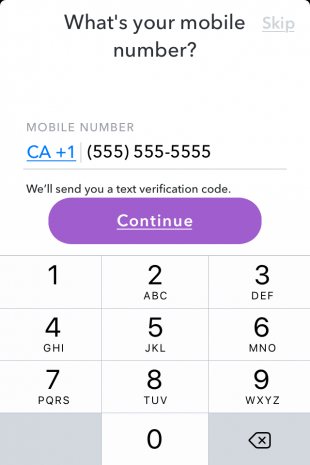
3. دوستان خود را اضافه کنید
اسنپ چت قادر است تا مخاطبین شما را برای دوستانی که خود را در اسنپ چت قابل جستجو کرده اند, اسکن کند. برای یافتن آنها, در صفحه Find your friends بر روی Continue بزنید.
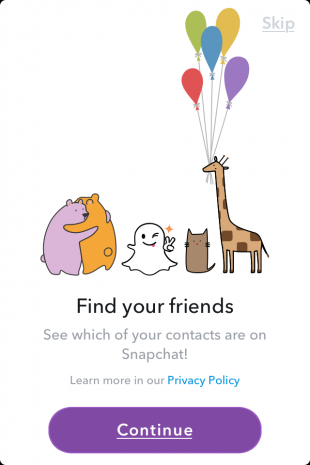
سپس, در صفحه بعدی, بر روی Go to Settings بمنظور اجازه دادن به اسنپ چت برای دسترسی به مخاطبین شما بزنید. اسنپ چت, بطور خودکار لیست مخاطبین شما را برای افرادی که اسنپ کد خود را قابل جستجو کرده اند, اسکن می کند.
اشخاصی را که در اسنپ چت, تمایل به دوست شدن با آنها دارید را اضافه کنید. هنگامی که آنها شما را به شما اضافه کردن, می توانید اسنپ ها را مبادله کنید. اگر نمی خواهید برای مخاطبین خود قابل مشاهده باشد, می توانید تنظیمات حریم خصوصی خود را تغییر دهید.
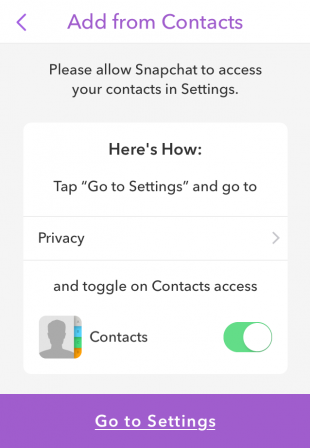
4. اسنپ کد خود را با Bitmoji شخصی سازی کنید
بر روی آیکون ghost در سمت چپ بالای صفحه بزنید, سپس بر روی Create Bitmoji بزنید. در صفحه بعدی, مجددا بر روی Create Bitmoji بزنید. اگر از قبل اپلیکیشن Bitmoji را نصب نکرده اید, برای دانلود آن به App Store و یا Google Play Store هدایت می شوید.
برای پیوند Bitmoji به حساب اسنپ چت و یا ایجاد حساب جدید, دستورالعمل ها را دنبال کنید. Bitmoji شما, نماینده دیجیتال شما در اسنپ چت خواهد بود و در اسنپ کد شما نمایان خواهد شد.
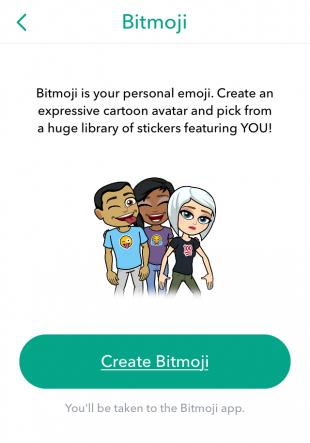
نحوه پیمایش اسنپ چت
اسنپ چت چیست ؟ چگونه از اسنپ چت استفاده کنیم ؟ برخلاف سایر شبکه های اجتماعی که به یک جدول زمانی یا فیدخبری باز می شوند, اسنپ چت به صفحه دوربین باز می شود. بنابراین چگونه به محتوا دسترسی پیدا می کنید. تمام کاری که باید انجام دهید سوئیپ کردن و یا کشیدن صفحه, به چپ و راست است.
نحوه اضافه کردن دوستان به اسنپ چت
همانطور که با اسنپ چت بیشتر آشنا می شوید, تمایل به این خواهید داشت تا دوستانی را که در لیست مخاطبین خود نیستند را اضافه کنید. در اینجا چهار روش را برای اضافه کردن آنها مشاهده می کنید:
روش اول: اضافه کردن با استفاده از اسنپ کد
- از اسنپ کد دوستان خود عکس بگیرید و یا اینکه از صفحه عکس بگیرید.
- اسنپ جت را باز کنید و بر روی آیکون ghost در سمت چپ بالای تصویر بزنید.
- بر روی Add Friends بزنید.
- بمنظور باز کردن رول دوربین, بر روی Snapcode بزنید.
- بر روی تصویر Snapcode در رول دوربین خود بزنید. اسنپ چت عکس را اسکن خواهد کرد و دوست جدید شما را اضافه خواهد کرد.
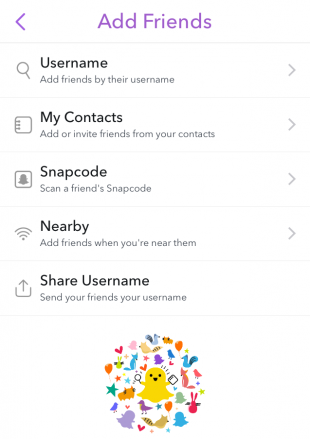
روش دوم: اضافه کردن با استفاده از نام کاربری
اگر نام کاربری دوست خود را می دانید, می توانید بجای اسکن کردن اسنپ کد آنها, نام کاربریشان را جستجو کنید.
- اسنپ جت را باز کنید و بر روی آیکون ghost در سمت چپ بالای تصویر بزنید.
- بر روی Add Friends بزنید.
- بر روی Username بزنید.
- نام کاربری دوست خود را وارد کنید و سپس بر روی دکمه +Add در کنار اسمش بزنید.
نکته: در صفحه Add Friends, می توانید انتخاب کنید که نام کاربری خود را برای دوستتان ارسال کنید تا دوستتان هم بتواند شما را اضافه کند.
روش سوم: Nearby را اضافه کنید
اگر در مهمانی, کنفرانس و یا در رویدادهای دیگری از این قبیل قرار دارید, ممکن است که بخواهید تا با سایر افرادی که در آنجا هستند ارتباط برقرار کنید. می توانید با استفاده از گزینه Nearby چندین نفر را بعنوان دوست اضافه کنید.
- اسنپ چت را باز کنید و بر روی آیکون ghost در سمت چپ بالای تصویر بزنید.
- بر روی Add Friends بزنید.
- بر روی Nearby بزنید.
- بمنظور نشان دادن نام کاربری افرادی که در آن مکان هستند, بر روی OK بزنید.
- اگر از قبل به اسنپ چت اجازه استفاده از مکان خود را نداده اید, برای رفتن به Location Settins بر روی Allow بزنید و به اسنپ چت اجازه دسترسی به لوکیشن خودتان را بدهید.
- اسنپ چت سایر کاربرانی که صفحه Add Nearby آنها روشن است را اسکن می کند.
روش چهارم: اضافه کردن سریع
ویژگی افزودن سریع Snapchat مشابه تماس های پیشنهادی در سایر شبکه های اجتماعی است. این پیشنهاد می کند افرادی که ممکن است بخواهید براساس مخاطبین متقابل خود و همچنین مخاطبین تلفن خود با آنها ارتباط برقرار کنید. ممکن است تا زمانی که شروع به ساخت شبکه Snapchat خود نکنیدع نام های پیشنهادی را در Quick Add مشاهده نکنید.
- اسنپ چت را باز کنید و در گوشه بالای سمت چپ صفحه بر روی آیکون ghost بزنید.
- بر روی Add Friends بزنید.
- به پایین اسکرول کنید تا به Quick Add برسید و بر روی دکمه +Add در کنار مخاطبی که قصد اضافه کردن آنرا به دوستان خود دارید بزنید.
نحوه قبول کردن درخواست یک دوست در اسنپ چت
زمانیکه شخصی در اسنپ چت درخواست دوستی برای شما ارسال کرد, قبل از اینکه باهم ارتباط برقرار کنید باید درخواست او را قبول کنید.
- اسنپ چت را باز کنید و در گوشه بالای سمت چپ صفحه بر روی آیکون ghost بزنید.
- بر روی Add Me بزنید.
- 3. بر روی دکمه + در کنار نام کاربری دوست خود بمنظور قبول کردن درخواستش بزنید.
نحوه دیدن یک اسنپ
هم اکنون که با دوست خود ارتباط برقرار کردید, احتیاج به این دارید تا اسنپ هایی که آنها ارسال می کنید را مشاهده کنید.
- از صفحه دوربین بمنظور مشاهده صفحه دوستانتان سوئیپ کنید.
- اگر دوستی اسنپی را برای شما ارسال کرد, شما آیکونی را در کنار نام کاربریش مشاهده خواهید کرد. بسته به نوع پیامی که ارسال می کنید, رنگ آیکون متفاوت خواهد بود:
- آبی: پیامی از چت
- قرمز: یک اسنپ ( یا چندین اسنپ, که بترتیب پلی می شوند) بدون صدا
- بنفش: یک اسنپ (یا چندین اسنپ, که بترتیب پلی می شوند) با صدا (اگر اسنپی را بصورت عمومی مشاهده می کنید, صدای آنرا ببنید و بدون صدا آنرا مشاهده کنید و یا اینکه بعدا آنرا مشاهده کنید).
3. بمنظور باز کردن پیام بر روی آن بزنید: اگر از یک دوست چند پیام برای شما ارسال شد, بترتیب آنها را مشاهده خواهید کرد. حلقه بیرونی تایمر نشان می دهد که چه مدت زمان از اسنپ فعلی باقی مانده است. یک بار ضربه بزنید تا به پیام بعدی بروید یا برای خارج شدن از اسنپ, انگشت خود را به پایین بکشید.
4. به اسنپ پاسخ دهید: روی اسم دوست خود بزنید و نگه دارید, سپس بمنظور مشاهده مجدد, بر روی Snap بزنید. از صفحه Friends خارج نشوید, وگرنه قادر به این نخواهید بود تا به اسنپ پاسخ دهید.
5. اسکرین شات بگیرید: می توانید از اسنپی که دوستان شما ارسال می کنند, اسکرین شات بگیرید ( به همان روشی که در گوشی انجام می دهید). با این حال, پیامی برای شخصی که شما از اسنپ او اسکرین شات گرفته اید ارسال می شود.
نحوه ایجاد و ارسال اسنپ ها
مشاهده اسنپ های دوستان شما می تواند جالب باشد, اما همچنین احتیاج به این دارید تا بدانید که چگونه اسنپ خودتان را ایجاد کنید. زمانیکه اپلیکیشن اسنپ چت را باز کردید, مستقیما به صفحه دوربین می رود, بنابراین آماده ارسال اسنپ می شوید.
1. تصویر و یا ویدئویی را بگیرید
بمنظور گرفتن عکس, در پایین صفحه, بر روی دکمه capture بزنید.
ویدئویی را بگیرید, دکمه capture را بگیرید تا یک نقطه قرمزی نمایان شود که نشان دهد در حال ضبط کردن است. می توانید تا 10 ثانیه یک ویدئو را در یک اسنپ بگیرید. اگر دکمه را بطور مداوم نگه دارید, چندین اسنپ را ضبط خواهید کرد.
بمنظور گرفتن عکس سلفی, با ضربه زدن روی نماد دوربین در گوشه بالا سمت راست یا دوبار ضربه زدن روی هر قسمت از صفحه, دوربین را روی صفحه خود بچرخانید.
اگر از عکس و یا ویدئوی گرفته شده راضی نیستید, در گوشه چپ بالای تصویر بر روی آیکون X بزنید تا ضبط را متوقف و مجددا ادامه دهید.
2. خلاق باشید
زمانیکه عکس خود را گرفتید, می توانید با ابزارها و فیلترهایی آنرا تزئین کنید.
- Caption (آیکون T): کپشن و یا هرگونه متنی را اضافه کنید, آنرا با بولد کردن, کج کردن و خط کشیدن زیر آن, کامل کنید.
- Doodle (آیکون مداد): ابزار طراحی اسنپ چت. می توانید رنگ و اندازه برس خود را تغییر دهید و یا اینکه با زدن بر روی آیکون قلب با ایموجی هایی طراحی کنید.
- Stickers (آیکون مربعی شکل که شبیه یادداشت های مهم است): از کتابخانه اسنپ چت, استیکرهایی را اضافه کنید و یا استیکر Bitmoji خود را ایجاد کنید.
- Scissors (آیکون قیچی): می توانید تقریبا هر قسمت ار اسنپ را انتخاب کنید تا آنرا به برچسبی تبدیل کنید که می توانید در Snap فعلی خود استفاده کنید یا آن را برای آینده ذخیره کنید. نماد قیچی همچنین به شما امکان می دهد به Magic Eraser دسترسی پیدا کنید ، که به شما امکان می دهد عناصر عکس را حذف کنید. ابزار Backdrop, که به شما امکان می دهد یک پس زمینه طرح دار را به اسنپ خود اضافه کنید. و Tint Brush, که به شما امکان می دهد رنگ اشیا موجود در Snap خود را تغییر دهید.
- Paperclip (آیکون گیره کاغذ): بمنظور وارد کردن URL هر وب پیجی بر روی این آیکون بزنید. زمانیکه دوست شما اسنپ شما را مشاهده می کند, می توانند برای وب پیج پیوند داده شده به بالا سوئیپ کنید.
- Timer (آیکون کرنومتر): مدت زمانی را که اسنپ شما قابل مشاهده است را مشاهده کنید_ حداکثر 10 ثانیه. یا نماد بینهایت را انتخاب کنید تا به دوستان خود اجازه دهید تا هر زمان که بخواهند, اسنپ شما را مشاهده کنند.
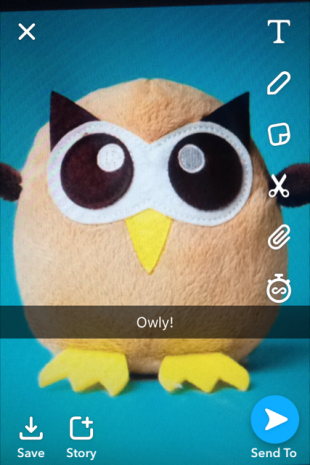
فیلترهای اسنپ چت:
برای دسترسی به فیلترهای اسنپ چت, صفحه را به سمت چپ و یا راست بکشید. فیلترهای موجود ممکن است شامل مهر زمان, جلوه های رنگی, گرافیک تعطیلات و / یا فیلترهای ژئو فیلتر بر اساس موقعیت شما باشند. می توانید نماد پشته را که در زیر ابزارهای خلاقانه دیگر ظاهر می شود فشار دهید تا چندین فیلتر را در Snap خود اعمال کنید.
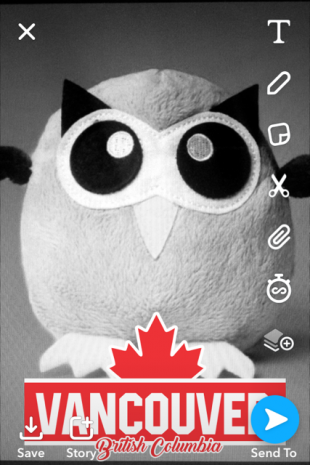
3. اسنپ خود را ارسال کنید
پس از آماده شدن اسنپ, روی نماد آبی رنگ Send To arrow در پایین سمت راست صفحه کلیک کنید. سپس, با علامت زدن در کادرهای موجود در کنار نام آنها, می خواهید Snap را به کدام مخاطب ها بفرستید. پس از ارسال اسنپ, برنامه شما را به صفحه Friends می برد.
بمنظور ارسال چند اسنپ, فرایند بالا را مجددا تکرار کنید. دوستان شما, اسنپ های شما را به ترتیب ارسال آنها مشاهده خواهند کرد.
نحوه استفاده از لنزهای اسنپ چت
لنزهای اسنپ چت, افکتی است که مستقیما روی صورت اسنپ اعمال می شود. برخلاف ابزارها و فیلترهای خلاقانه, که پس از گرفتن Snap اعمال می کنید, شما لنزهای Snapchat را قبل از ضربه زدن روی دکمه ضبط استفاده می کنید. در اینجا نحوه انجام آنرا مشاهده می کنید:
- دوربین را به سمت صورت خود بگیرید (با دوربین سلفی) و یا صورت دوست خود (با دوربین جلوی گوشی). می توانید اگر تمایل داشته باشید چند نفر دیگر را نیز به اسنپ خود اضافه کنید.
- بر روی یکی از صورت ها در صفحه بزنید. در پایین صفحه, لنزها نمایان می شوند.
- بر روی لنزهای موجود بمنظور مشاهده افکت ها اسکرول کنید.
- برخی از لنزها دستوراتی مانند “دهان خود را باز کنید” یا “ابروهای خود را بالا ببرید” دارند. پس از پیروی از دستورالعمل, اسنپ شما فرم کاملاً جدیدی پیدا می کند.
- زمانیکه لنز مورد علاقه خود را پیدا کردید, بمنظور گرفتن عکس, بر روی دکمه capture بزنید ویا اینکه دکمه capture را بمنظور گرفتن ویدئو نگه دارید.

نحوه استفاده از استوری اسنپ چت
استوری اسنپ چت چیست ؟ چگونه از اسنپ چت استفاده کنیم ؟ استوری اسنپ چت, مجموعه ای از اسنپ های گرفته شده در 24 ساعت گذشته است. بطور پیشفرض, استوری شما, برای همه دوستانتان قابل مشاهده است, و آنها قادر خواهند بود تا اسنپ های شما را تا هر زمان که بخواهند در استوری شما مشاهده کنند. با تغییر تنظیمات حریم خصوصی خود می توانید افرادی را که استوری شما را می بینند را محدود کنید.
نحوه ایجاد و ادیت استوری شما
اسنپی را به استوری خود اضافه کنید
دستورالعمل های بالا را بمنظور ایجاد یک اسنپ دنبال کنید, سپس بر روی دکمه Story در سمت چپ پایین صفحه بزنید. بر روی Add بزنید و سپس اسنپ, قسمتی از استوری شما خواهد شد.
اسنپ را از استوری خود حذف کنید
از صفحه دوربین, بر روی آیکون ghost بزنید. سپس بر روی My Story بزنید. بر روی هر اسنپی که قصد دارید تا آنرا مشاهده کنید بزنید و سپس در پایین سمت راست بمنظور حذف اسنپ, بر روی آیکون سطل زباله بزنید.
استوری خود را ذخیره کنید
بیاد داشته باشید که استوری شما تا 24 ساعت قابل مشاهده است. اگر تمایل به این داشتید تا استوری خود را بیشتر از آن مدت ذخیره کنید, می توانید آنرا ذخیره کنید. از صفحه دوربین, بر روی آیکون ghost بزنید. بر روی دکمه دانلود در کنار My Story بمنظور ذخیره کردن استوری فعلی خودتان در مموری و یا رول دوربین خود بزنید.
ببینید که چه کسی استوری شما را دیده است
بر روی دکمه چشم بزنید تا ببینید چه کسی استوری شما را مشاهده کرده است. ( نکته: تنها تا زمانیکه استوری شما فعال باشد می توانید ببنید که چه تعدادی آنرا مشاهده کرده اند و زمانیکه ناپدید شد, ردیابی بازدید نیز کاهش می یابد.)
نحوه مشاهد استوری یک دوست
در صفحه دوربین, در سمت چپ پایین صفحه, بر روی آیکون سه گوش Stories بزنید. شما لیستی از دوستانتان که استوری خود را بروزرسانی کرده اند را مشاهده خواهید کرد. بمنظور مشاهده استوری, بر روی نام کاربری دوست خود بزنید.
زمانیکه در حال مشاهده استوری هستید, می توانید برای رفتن به استوری بعدی ضربه بزنید, بر روی سمت چپ صفحه بمنظور بازگشت به استوری قبلی بزنید, برای رفتن به استوری بعدی انگشت خود را به چپ بکشید و سپس برای بازگشت به استوری قبلی انگشت خود را به راست بکشید, برای خروج از استوری, انگشت خود را به پایین بکشید و یا برای شروع چت با دوستانتان, انگشت خود را به بالا بکشید.
نحوه ایجاد یک استوری گروهی
می توانید با دوستان خود یک Shared story را ایجاد کنید. استوری های گروهی تا 1000 اسنپ را شامل می شوند و تا زمانیکه شخصی اسنپی را هر 24 ساعت اضافه کند باقی می مانند.
- در صفحه دوربین, بر روی آیکون سه گوشی Stories بزنید.
- بر روی آیکون + در سمت راست بالای صفحه بزنید.
- استوری گروهیی را ایجاد کنید ( برای خودتان و دوستانتان), یک ژئو استوری ( برای افرادی که در یک منطقه خاص هستند), و یا یک استوری شخصی ( تنها برای دوستان منتخب خود).
نحوه تعامل با استوری ما
در مورد اینکه اسنپ چت چیست و چگونه از آن استفاده کنیم باید بگوییم که استوری ما مجموعه ای از اسنپ هایی از Snapchatter مختلفی است که ممکن است در صفحه Discover, جستجو و یا از طریق اسنپ مپ یافت شوند. Adding your Snaps to Our Story بدین معنی است که این استوری ها ممکن است که برای افرادی که با آنها در ارتباط نباشید قابل مشاهده باشند.
بمنظور اضافه کردن Snap to Our Story, مثل همیشه اسنپ خود را ایجاد کنید و در جایی که دوست خود را برای ارسال اسنپ مشخص می کنید, Our Story را در صفحه انتخاب کنید.
نحوه استفاده از Snapchat Memories
Snapchat Memories این امکان را به شما می دهد تا اسنپ ها و استوری های خود را ذخیره کنید تا بعدا بتوانید آنها را مشاهده کنید و یا اینکه بعدا دوباره آنها را ارسال کنید.
می توانید هر استوریی را که بخواهید با زدن دکمه save ذخیره کنید. همچنین می توانید بطور پیشفرض تمامی این اسنپ ها را در مموری ذخیره کنید.
بمنظور مشاهده Memories, اپلیکیشن اسنپ چت را باز کنید و صفحه را به بالا بکشید و یا بر روی دایره کوچک, بر روی دکمه capture بزنید.
با اسنپ هایی که در Memories ذخیره می کنید می توانید کارهای زیادی انجام دهید ، بنابراین ما یک پست کامل در مورد چگونگی استفاده از Snapchat Memories برای رشد و جذب مخاطبان خود ایجاد کرده ایم.
نحوه استفاده از ویژگی چت اسنپ چت
این ویژگی به شما امکان می دهد تا با دوستان خود یکی در یک ارتباط برقرار کنید یا با چند نفر گپ گروهی داشته باشید. هنگامی که هر دو چت را ترک کردید, برای چت های جداگانه پیام ها به طور خودکار حذف می شوند. پیام های گپ گروهی پس از 24 ساعت حذف می شوند.
اگر نمی خواهید پیامی ناپدید شود می توانید آن را فشار دهید و نگه دارید تا ذخیره شود, اما به خاطر داشته باشید که شخص دیگر در گپ می تواند ببیند که شما این کار را انجام داده اید زیرا پس زمینه پیام خاکستری می شود.
نحوه چت کردن با یکی از دوستانتان
در صفحه دوربین, در سمت چپ پایین صفحه, بر روی chat button بزنید و بر روی اسم دوستتتان بمنظور شروع چت بزنید.
نحوه راه اندازی چت گروهی
در صفحه دوربین, روی دکمه گپ در پایین سمت چپ ضربه بزنید. روی دوستانی که می خواهید آنها را شامل شوید ضربه بزنید و سپس روی گپ ضربه بزنید.
زمانیکه این اصول پایه اسنپ چت را انجام دادید,با 35 استراتژی و هک پیشرفته ، پست ما را بررسی کنید تا بازی Snapchat خود را به سطح بالاتری برسانید.
منبع: BLOG.HOOTSUITE.COM